مقایسه مقادیر تکراری دو لیست در اکسل VBA
- آخرین بروزرسانی: 31 تیر 1402
آموزش مقایسه مقادیر تکراری دو لیست در اکسل VBA برای مقایسه مقادیر تکراری دو لیست در Excel با استفاده از VBA، میتوانید از کد زیر استفاده کنید:
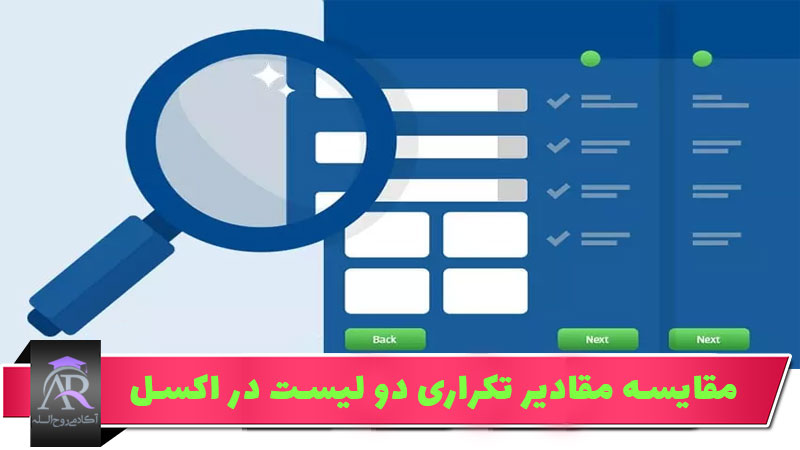
مقایسه مقادیر تکراری دو لیست در اکسل VBA
پیشنهاد برای شما 👇
|
1 2 3 4 5 6 7 8 9 10 11 12 13 14 15 16 17 18 19 |
Sub CompareLists() Dim list1 As Range Dim list2 As Range Dim cell As Range ' تعیین محدوده لیست اول Set list1 = Range("A1:A10") ' تعیین محدوده لیست دوم Set list2 = Range("B1:B10") ' حلقه برای مقایسه مقادیر For Each cell In list1 ' بررسی آیا مقدار در لیست دوم وجود دارد If WorksheetFunction.CountIf(list2, cell.Value) > Then ' مقدار تکراری پیدا شد cell.Interior.Color = RGB(255, 0, 0) ' رنگ پس زمینه را قرمز کنید End If Next cell End Sub |
در این کد، ابتدا محدودههای مربوط به دو لیست را تعیین کنید. در این مثال، لیست اول در محدوده A1:A10 و لیست دوم در محدوده B1:B10 قرار دارند. شما میتوانید این محدودهها را براساس نیاز خود تغییر دهید.
سپس در حلقه For Each، هر مقدار در لیست اول بررسی میشود. با استفاده از تابع CountIf، تعداد تکرار مقدار در لیست دوم بررسی میشود. اگر تعداد تکرار بیشتر از صفر باشد، یعنی مقدار تکراری در لیست دوم وجود دارد و آن سلول مورد نظر رنگ قرمز خواهد شد.

مقایسه دو لیست در اکسل
برای اجرای این کد، میتوانید به روش زیر عمل کنید:
- در Excel، دکمه
Alt + F11را فشار دهید تا وارد ویرایشگر VBA شوید. - در پنجره ویرایشگر VBA، درخت مربوط به فایل کارکرد فعلی را انتخاب کنید.
- در قسمت مربوط به پروژهها، دوبار روی “مورد اول” کلیک کنید و سپس در منوی
وارد کردن، کد را بچسبانید. - دکمه
F5را برای اجرای کد فشار دهید.
اکسل حالتی باز میشود و اگر هر مقدار تکراری در لیست اول وجود داشته باشد، رنگ پس زمینه آن سلول قرمز میشود.
 فروشگاه
فروشگاه


هیچ دیدگاهی برای این نوشته ثبت نشده است.